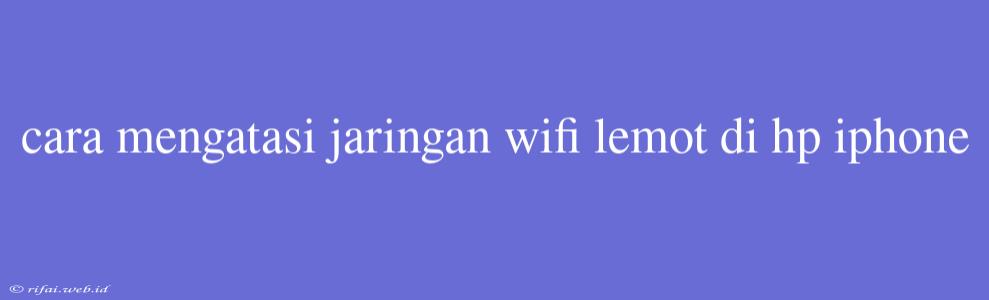Cara Mengatasi Jaringan WiFi Lemot di HP iPhone
Apakah Anda pernah mengalami masalah jaringan WiFi yang lemot di HP iPhone Anda? Masalah ini sangat mengganggu, terutama ketika Anda sedang membutuhkan koneksi internet yang stabil untuk bekerja, berselancar, atau bahkan hanya untuk bermain game online. Namun, jangan khawatir! Berikut ini adalah beberapa cara untuk mengatasi jaringan WiFi lemot di HP iPhone:
1. Restart iPhone dan Router WiFi
Langkah pertama yang paling sederhana adalah dengan me-restart iPhone dan router WiFi Anda. Dengan demikian, keduanya akan dapat memulai ulang dan memperbarui koneksi WiFi. Pastikan Anda untuk mematikan router WiFi selama beberapa detik sebelum mematikan iPhone, lalu nyalakan kembali dalam urutan yang sama.
2. Periksa Pengaturan WiFi
Pastikan Anda untuk memeriksa pengaturan WiFi di iPhone Anda. Buka Settings > Wi-Fi, kemudian pastikan bahwa Anda terhubung ke jaringan WiFi yang benar. Jika Anda tidak yakin, coba untuk memilih jaringan WiFi lain dan lihat apakah koneksi lebih cepat.
3. Perbarui Sistem Operasi
Pastikan Anda untuk memperbarui sistem operasi iOS Anda ke versi terbaru. Pembaruan sistem operasi dapat membantu meningkatkan kinerja jaringan WiFi di iPhone Anda.
4. Hapus Cache dan Data Aplikasi
Cache dan data aplikasi yang menumpuk dapat membuat koneksi WiFi menjadi lemot. Buka Settings > General > Storage & iCloud Usage, kemudian pilih aplikasi yang Anda ingin hapus cache dan datanya.
5. Nonaktifkan Fitur 4G atau LTE
Jika Anda menggunakan jaringan 4G atau LTE, coba untuk menonaktifkannya sementara. Buka Settings > Cellular, kemudian geser toggle untuk menonaktifkan fitur 4G atau LTE.
6. Pindah ke Jaringan WiFi 5GHz
Jika router WiFi Anda mendukung jaringan WiFi 5GHz, coba untuk pindah ke jaringan tersebut. Jaringan WiFi 5GHz lebih cepat dan stabil dibandingkan dengan jaringan WiFi 2.4GHz.
7. Periksa Interferensi dari Perangkat Lain
Periksa apakah ada perangkat lain yang mengganggu koneksi WiFi Anda, seperti microwave, radio, atau perangkat lain yang menggunakan frekuensi yang sama. Jika demikian, coba untuk memindahkan perangkat tersebut atau menggantinya dengan perangkat yang tidak mengganggu koneksi WiFi.
8. Reset Network Settings
Jika semua langkah di atas tidak membantu, coba untuk reset network settings di iPhone Anda. Buka Settings > General > Reset, kemudian pilih Reset network settings.
Dengan mengikuti langkah-langkah di atas, Anda dapat mengatasi masalah jaringan WiFi lemot di HP iPhone Anda. Namun, jika masalah masih persisten, Anda dapat mencoba untuk menghubungi provider internet atau apple support untuk mendapatkan bantuan lebih lanjut.